Word 2011 fyrir Mac: Búa til merki með því að sameina úr Excel

Búðu til merki í Word 2011 með Excel póstsameiningargagnagjafa. Hér eru skrefin til að framkvæma þetta auðveldlega.
Office 2011 fyrir Mac býður upp á fullt af frábærum skipulagsaðgerðum og þú munt vera sérstaklega ánægður með þá í Outlook 2011. Það er fljótlegt og auðvelt að skipuleggja póstinn þinn. (Athugaðu að heimildir og eiginleikar valkostir verða gráir á flipanum Skipuleggja nema þú sért að nota Microsoft Exchange reikning.)
Skipuleggja flipinn á borði í pósti sýnir helstu skipulagsverkfæri:

Ný mappa: Veldu reikning eða möppu innan reiknings og smelltu svo á þennan hnapp til að bæta við nýrri möppu eða undirmöppu.
Samtöl: Smelltu til að breyta fyrirkomulagi skilaboða á skilaboðalistanum í Samtöl eða skipta yfir í móttökudagsetningu.
Raða eftir: Birtir sprettiglugga sem gerir þér kleift að velja valkosti til að birta efni skilaboðanna.
Lestrarúða: Veldu Hægri, Fyrir neðan eða Falinn.
Allt lesið: Merkir öll skilaboð á skilaboðalistanum þínum eða möppu sem lesið.
Reglur: Sýnir sprettiglugga þar sem þú getur beitt eða breytt reglum.
Eyða öllum: Eyðir öllum skilaboðum á skilaboðalistanum þínum.
Heimildir: Fyrir Exchange reikning birtir möppueiginleikar gluggann á Heimildaflipanum. Þessi gluggi gerir þér kleift að deila möppunum þínum á Exchange reikningnum þínum. Smelltu á Bæta við notanda til að leita að öðrum Exchange notendum til að deila með og bæta þeim notendum við listann yfir samþykkta notendur í glugganum. Til að fjarlægja notanda af lista yfir samþykkta notendur, veldu nafn notandans í notendalistanum og smelltu síðan á Fjarlægja hnappinn.
Eiginleikar: Fyrir Exchange reikning birtir möppueiginleikar gluggann á Almennt flipanum, þar sem möguleiki er á að tæma skyndiminni. Lestu viðvörunina í glugganum áður en þú notar þennan eiginleika.
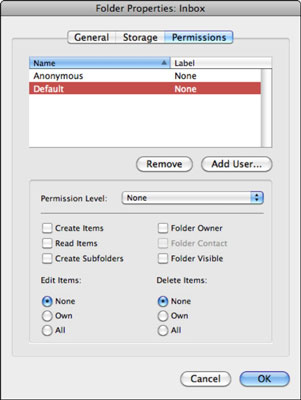
Samstilling: Með því að smella á þennan hnapp verður valin mappa samstillt við IMAP eða Exchange miðlara.
Búðu til merki í Word 2011 með Excel póstsameiningargagnagjafa. Hér eru skrefin til að framkvæma þetta auðveldlega.
Þegar þú vilt virkilega ekki að neinn sé að skipta sér af Word 2013 skjalinu þínu geturðu beitt einhverri vernd. Lykillinn er að læsa skjalinu þínu.
Stundum þarftu Outlook 2013 til að minna þig á mikilvægar dagsetningar eða eftirfylgni. Þú getur til dæmis notað fána til að minna þig á að hringja í einhvern í næstu viku. Besta leiðin til að hjálpa sjálfum þér að muna er að merkja nafn viðkomandi á tengiliðalistanum. Áminning mun birtast í dagatalinu þínu. Tengiliðir eru ekki […]
Hægt er að forsníða alla þætti útlits töflu í Word í Office 2011 fyrir Mac. Þú getur beitt stílum sem sameina frumur saman til að mynda stærri frumur, taka þær úr sameiningu, breyta rammalitum, búa til frumuskyggingu og fleira. Notkun töflustíls frá Office 2011 fyrir Mac borði. Töflur flipinn á borði […]
Þegar Word er notað í Office 2011 fyrir Mac geturðu beitt töflustílum til að breyta útliti frumanna. Ef þú finnur ekki fyrirliggjandi sem uppfyllir þarfir þínar geturðu búið til nýja töflustíla úr stílglugganum. Taktu þessi skref: Í Word 2011 fyrir Mac skaltu velja Format→Stíll. Stílglugginn opnast. Smellur […]
Þegar þú notar Office 2011 fyrir Mac muntu fljótlega komast að því að Word 2011 getur opnað vefsíður sem þú vistaðir í vafranum þínum. Ef vefsíða inniheldur HTML (HyperText Markup Language) töflu geturðu notað töflueiginleika Word. Þú gætir átt auðveldara með að afrita bara töfluhluta vefsíðunnar […]
Þó að þú getir í raun ekki búið til þín eigin þemu frá grunni, býður Word 2007 upp á mörg innbyggð þemu sem þú getur breytt til að henta þínum þörfum. Fjölbreytt úrval þema gerir þér kleift að blanda saman mismunandi leturgerðum, litum og sniðáhrifum til að búa til þína eigin aðlögun.
Þú getur breytt innbyggðu eða sérsniðnu þema í Word 2007 til að henta þínum þörfum. Þú getur blandað saman mismunandi leturgerðum, litum og áhrifum til að búa til það útlit sem þú vilt.
Word 2013 gerir þér kleift að stilla ákveðin snið, eins og að draga inn fyrstu línu málsgreinar. Til að láta Word draga sjálfkrafa inn fyrstu línu í hverri málsgrein sem þú skrifar skaltu fylgjast með þessum skrefum:
Word 2013 gerir þér kleift að velja forsíðu til að gera skjalið þitt frambærilegra. Snilldarlegasta og fljótlegasta leiðin til að skella niður forsíðu er að nota forsíðuskipun Word. Svona virkar það:






